Этот репозиторий содержит все файлы проекта и необходимую информацию о приложениях, необходимых для запуска проекта на вашем локальном компьютере.
| Заголовок | Описание | Связь |
|---|---|---|
| Демо :movie_camera: | Демонстрация и демонстрация основных моментов проекта | ? Ссылаться |
| Требования :heavy_check_mark: | Требования и необходимые ссылки для начала работы над проектом | ? Ссылаться |
| Настройка :small_red_triangle_down: | Как настроить полный проект внутри вашей локальной системы — Windows 10 | ? Ссылаться |
| Руководство проекта :page_with_curl: | Справочная документация по всему проекту, его применению, а также способы представления и демонстрации демо-версии. | ?Ссылаться |
| Устранение неполадок :muscle: | Руководство по устранению ошибок, возникающих при воспроизводимости | Будет обновлено |
Вам это нравится? ❤️ Следуйте за мной в Twitter, GitHub и LinkedIn, чтобы сказать привет.
В этом разделе мы пытаемся с помощью демо-видео понять, как работает проект и чего можно достичь с его помощью.
Общий обзор – будет обновлено
Добавить/обновить базу данных – будет обновлено
Создание/удаление триггеров базы данных – требуется обновление.
Пожалуйста, проявите немного терпения, пока я создаю и загружаю демо-видео. Следите за этим проектом и отмечайте его, чтобы получать последние уведомления и обновления. ?
Чтобы построить этот проект без каких-либо ошибок/проблем, необходимо выполнить следующие требования.
Операционная система Windows (предпочтительно Win 10)
Браузер Google Chrome (v80 или выше)
Веб-сервер WAMP (версия 3.0 или выше)
Редактор кода (код Visual Studio — предпочтительно)
Если вы не знаете, есть ли у вас правильные версии или вам нужно их установить, не волнуйтесь. Перейдите к следующему разделу установки.
Чтобы загрузить последнюю версию веб-браузера Google Chrome в ОС Windows и установить его в своей системе, просто перейдите по следующей ссылке — Загрузите веб-браузер Google Chrome. После посещения у вас будет возможность загрузить Chrome, а затем установить его как обычно.
Если вы используете ОС Linux, вы можете следовать инструкциям — Установка Chrome в Linux Mint — Простое пошаговое руководство | Цифровой океан.
Если вы используете Mac OS, вы можете воспользоваться статьей «Как быстро установить Google Chrome на Mac».
?️ ПРИМЕЧАНИЕ. Google Chrome является предпочтительным браузером для бесперебойной работы, но вы также можете использовать любой другой браузер по вашему выбору. Это не строгое требование, но оно может помочь вам упростить работу с пользовательским интерфейсом и UX.
Установка веб-сервера WAMP и запуск локального сервера на вашем компьютере имеет решающее значение для репликации и воспроизведения всех результатов этого проекта.
Загрузка WAMP-сервера. Загрузите отсюда установочное приложение WAMP. Размер зависит от того, какую версию вы загружаете. В моей системе установлена версия 3.3.0, размер загрузки которой составлял 644 МБ.
После загрузки установите его со следующими настройками.
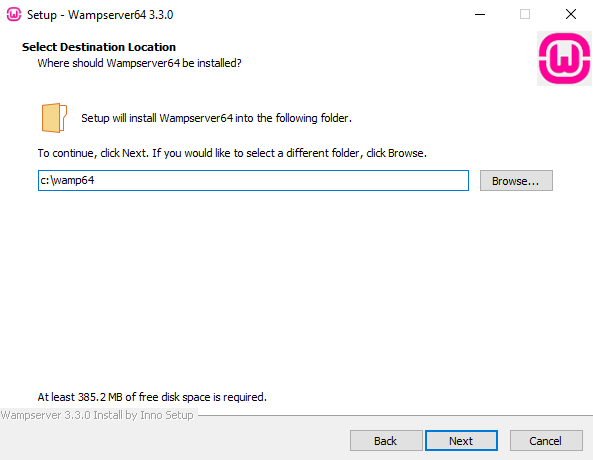
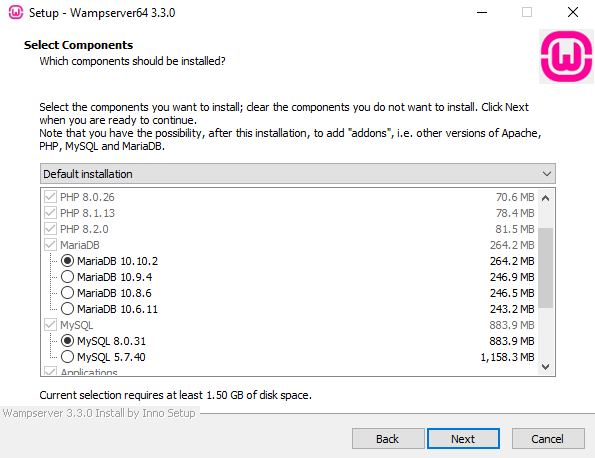
После этого пройдет некоторое время, а затем установим его. Через некоторое время будет предложено выбрать браузер по умолчанию, на котором будет размещен ваш локальный сервер. Сначала он показывает мне Edge, но я хочу сменить его на Google Chrome.
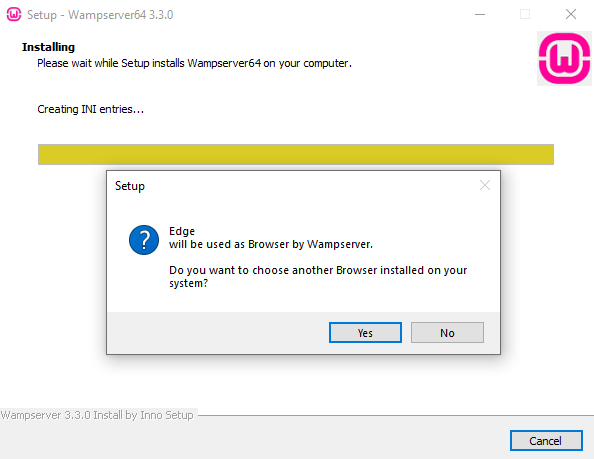
Чтобы изменить его на Google Chrome, просто выберите здесь «Да», а затем найдите, где вы установили Google Chrome в своей системе. В моем случае это находится в следующем каталоге.
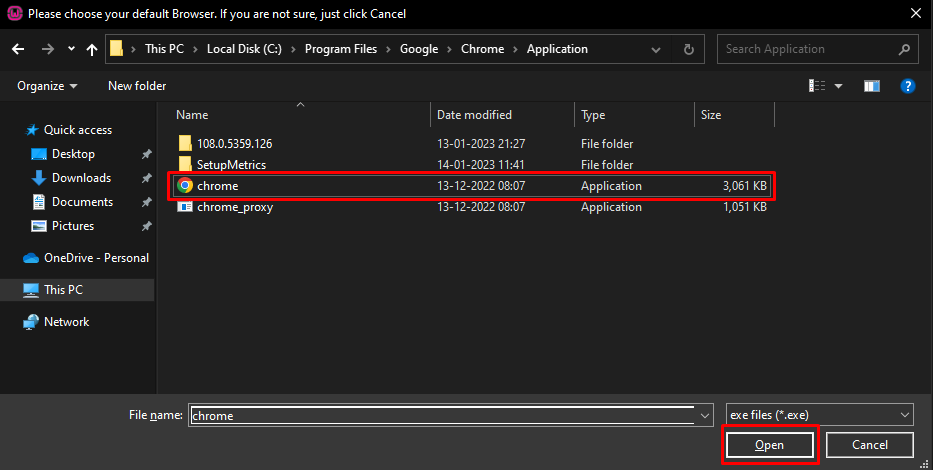
После того, как мы выбрали браузер, он аналогичным образом запросит редактор кода.
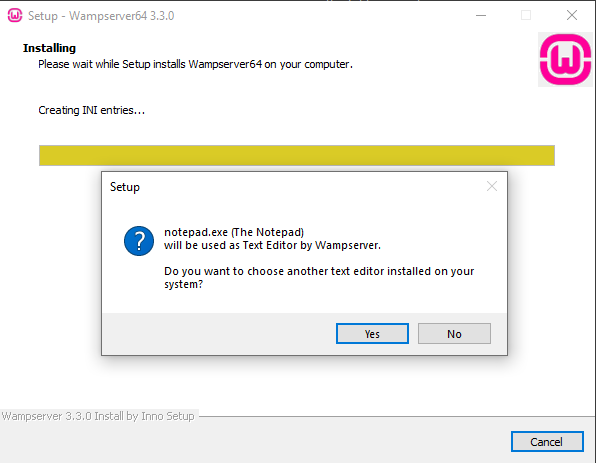
По умолчанию будет установлено приложение Windows «Блокнот», но, поскольку мы предпочитаем и уже настроили редактор кода Visual Studio, мы продолжим и выберем его из установленного каталога.
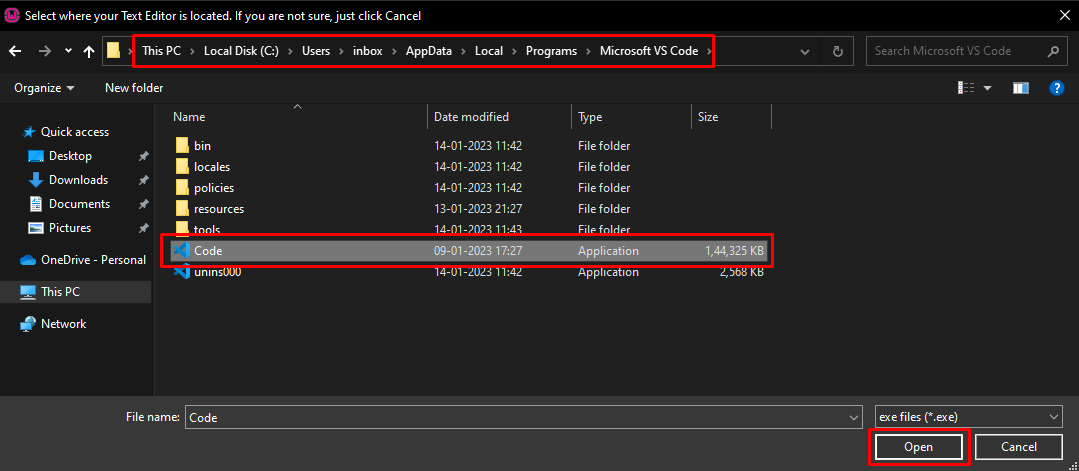
На этом установка WAMP-сервера в нашей системе будет завершена.
Чтобы убедиться, что WAMP успешно установлен и сервер работает в вашей системе, найдите WAMP в приложениях меню «Пуск», а затем запустите его от имени «администратора».
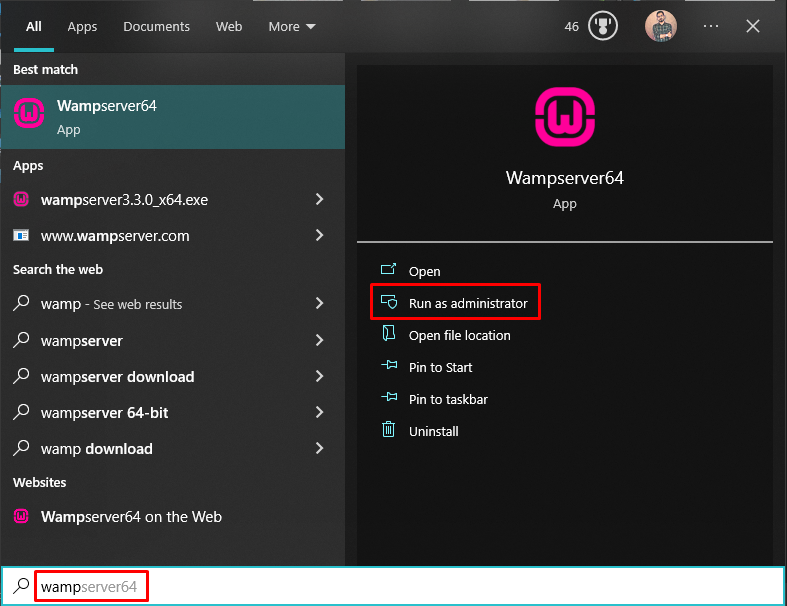
После того, как вы запустите его, через несколько секунд на значке на панели задач должен появиться зеленый значок Wamp.
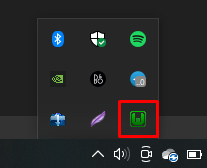
Если цвет отличается от зеленого, похоже, возникла какая-то проблема при работе сервера.
Запустите сервер WAMP и подождите, пока сервер заработает успешно.
Откройте Google Chrome (или любой другой браузер) и введите «http://localhost/phpmyadmin» без кавычек. Вам будет представлен экран входа в систему.
По умолчанию имя пользователя — «root» и пустой пароль. Если это не так, вам придется изменить имя пользователя и пароль.
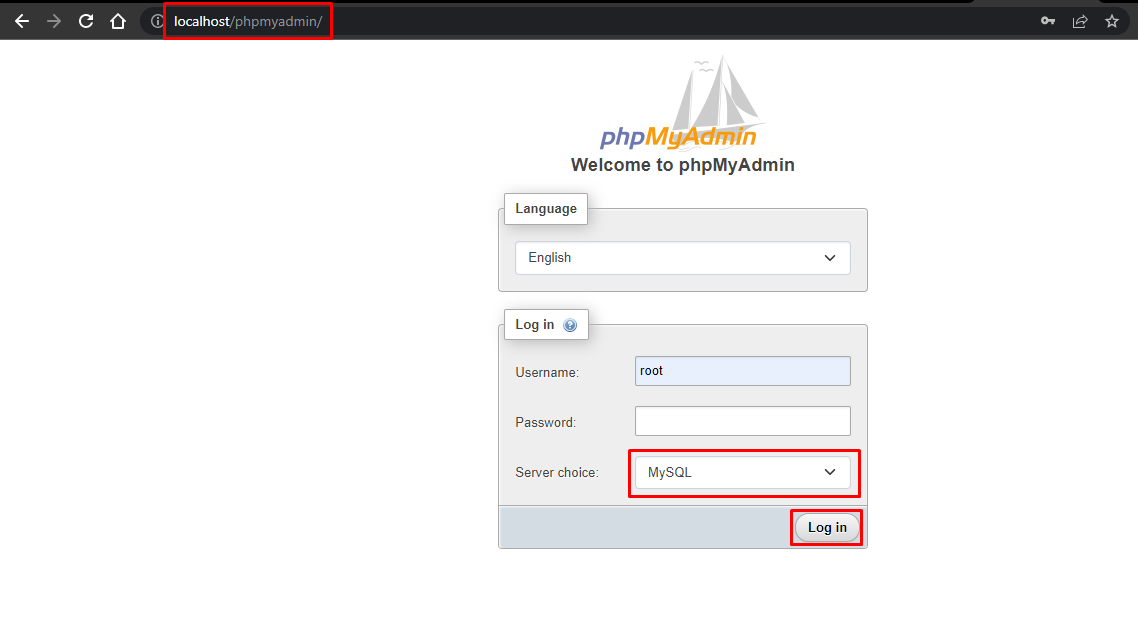
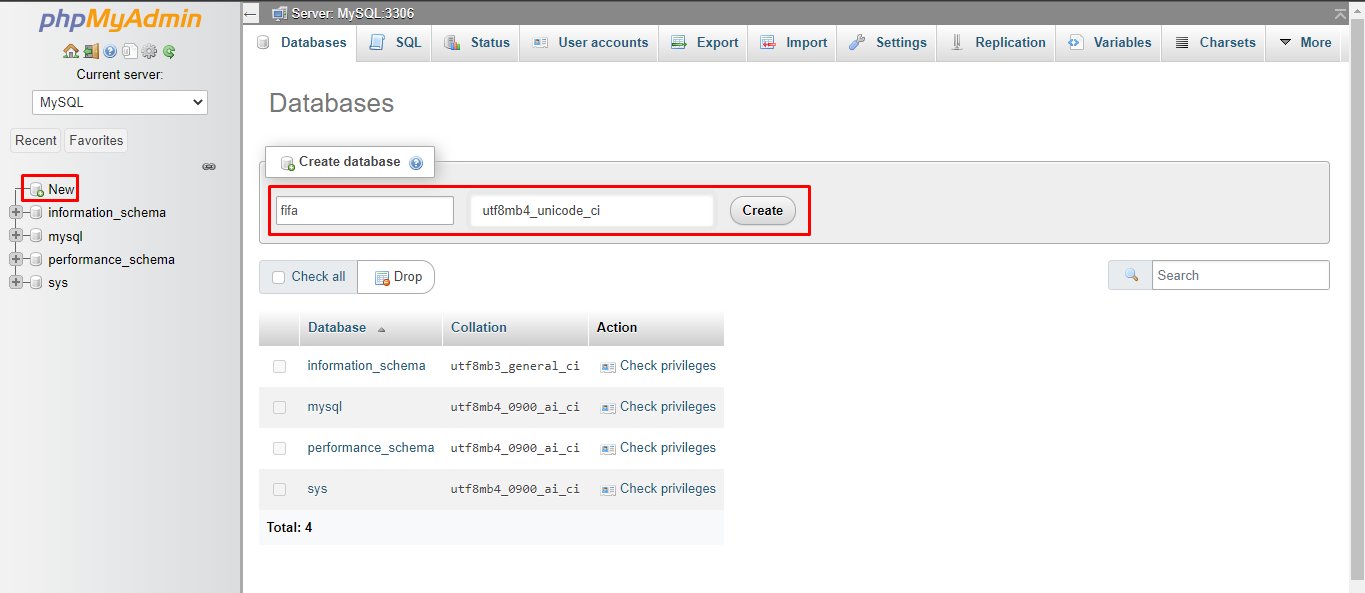
Больше будет обновлено в ближайшее время.....
Система управления игроками FIFA 18 — это программное обеспечение для управления игроками, предназначенное для мониторинга и доступа к игрокам на основе их рейтингов в играх FIFA 18 для ПК/XBOX. HTML, CSS и JavaScript использовались для внешней разработки, а PHP и MySQL использовались для внутренней разработки. Система в основном фокусируется на базовых операциях, таких как добавление нового игрока, новая статистика, поиск игроков с подробной информацией и редактирование по мере того, как они развивают свои навыки. Это веб-приложение, спроектированное и разработанное, чтобы помочь пользователям получать доступ к игрокам и организовывать свои команды. Он прост в использовании и имеет знакомый и привлекательный пользовательский интерфейс в сочетании с надежными возможностями поиска, вставки и удаления, а также процедурными возможностями.
Одной из самых сложных задач является выбор правильной версии программного обеспечения. Как только системные требования станут известны, следующим шагом будет определение того, соответствует ли пакет программного обеспечения этим требованиям. После первоначального отбора необходима дополнительная безопасность, чтобы определить желательность программного обеспечения по сравнению с другими кандидатами. В этом разделе сначала обобщается вопрос о требованиях к приложению, а затем предлагаются более подробные сравнения.
Этот проект состоит из сведений об игроках, включая возраст и национальность игрока. Он также состоит из статистики игроков, которая включает технические навыки игроков. Он также состоит из таблиц, содержащих такую информацию, как доходы игроков, клуб и предпочтительная позиция для игры. Он также обеспечивает надежные операции поиска, обновления, удаления и вставки, выполняемые с помощью удобного веб-интерфейса. Проект также помогает пользователям без проблем отслеживать данные игрока в компьютерном виде. Проект содержит 7 хранимых процедур и 3 триггера на таблицу. Хранимые процедуры используются в поисковой системе. Каждый раз, когда пользователь выполняет поиск в базе данных, вызывается процедура, результаты собираются и отображаются для пользователя в структурированном виде. Он также имеет 3 триггера, а именно триггеры «Вставка, удаление и обновление», назначенные отдельно для каждой таблицы. Всякий раз, когда в какой-либо таблице выполняются такие операции, как вставка, удаление или обновление, эти триггеры вызываются автоматически, а журналы сохраняются в 3 отдельные таблицы, индивидуально для каждого триггера. Следовательно, использование триггеров позволяет пользователям отслеживать все самые последние, а также самые старые изменения в любой таблице в любой момент времени.
Установите wamp. Загрузите wamp отсюда (299 МБ) и обновите Google Chrome. Загрузите последнюю версию Chrome отсюда.
После установки wamp (каталог по умолчанию: c:/wamp64/) загрузите проект и вставьте его в каталог: (c:/wamp64/www/).
Установите имя пользователя Wamp как root и не используйте пароль. Инструкция по смене имени пользователя и пароля
Запустите wampServer64 со значка на рабочем столе, откройте Google Chrome, введите следующий URL-адрес без кавычек: «http://localhost/phpmyadmin/», введите root в качестве имени пользователя и нажмите «Go».
Теперь сначала вам нужно загрузить базу данных на локальный сервер, а затем вы сможете запустить проект.
Чтобы загрузить базу данных:
- Click on +New on the left hand column
- Give database name as "fifa" (without quotes and small case) and set character encoding to "utf8mb4_unicode_ci"
- After creating the database successfully, on the upper main menu panel, click on Import and then click "choose file" from file to import menu. Now browse to directory where you saved the project (expected directory: c://wamp/www/your_project_name/db/fifa.sql) and click on fifa.sql and then go down and click Go (Do not change any other settings).
- After importing successfully, loading the database is complete.
Запустите проект:
- Open a new tab in chrome
- type the following url : http://localhost/your_project_name_inside_www_directory/index.html
- enjoy.
Для дальнейших запросов: напишите мне по адресу [email protected].